华硕主板关闭小核显设置全解析:提升性能,优化系统资源分配
![]() 游客
2024-12-26 18:05
1362
游客
2024-12-26 18:05
1362
引言
在计算机硬件领域中,华硕主板以其卓越的稳定性和强大的BIOS功能而备受DIY爱好者和专业用户的青睐。对于追求极致性能的玩家来说,了解如何在华硕主板上正确关闭集成显卡(iGPU)或称为“小核显”,是一项非常重要的技能。关闭小核显不仅可以释放宝贵的系统资源,还能提高大核心处理器的工作效率,特别是在运行高性能游戏或复杂计算任务时。本文将详细介绍如何通过BIOS设置来关闭华硕主板上的小核显,并提供一些实用技巧,帮助您更好地管理和利用您的计算机硬件。
一、为什么要关闭小核显?
现代CPU通常集成了图形处理单元(GPU),即所谓的“核显”。虽然这些集成显卡能够满足日常办公和轻度娱乐的需求,但在执行高负载任务时,它们往往成为性能瓶颈。关闭小核显的主要原因包括:
提高主处理器性能:当关闭了不必要的集成显卡后,更多的电力可以被分配给主要的核心处理器,从而提升了其工作频率和响应速度。
节省能源消耗:减少未使用的硬件组件的功耗有助于降低整体电费开支,同时也有利于环境保护。
避免冲突与干扰:某些情况下,独立显卡和集成显卡之间可能会发生兼容性问题,导致显示异常或其他不稳定现象。关闭小核显可以有效预防这些问题的发生。
优化多屏配置:如果您使用的是多个显示器,则可能需要专门配置独显输出,以确保最佳的画面质量和稳定性。
二、准备工作
在开始关闭小核显之前,请确保完成以下准备事项:
确认是否需要关闭小核显:并不是所有应用场景都适合关闭小核显。例如,在没有安装独立显卡的情况下,完全依赖于集成显卡进行视频输出可能是必要的。因此,在做出决定前请仔细评估自己的实际需求。
备份重要数据:任何涉及BIOS级别的更改都存在一定的风险,建议提前做好重要文件的备份工作,以防意外情况发生。
查阅产品手册:不同型号的华硕主板可能存在细微差异,具体操作步骤也可能有所不同。因此,强烈建议您先阅读官方提供的用户手册,获取最准确的信息。
保持网络连接畅通:部分主板支持在线更新BIOS固件版本,确保互联网连接正常可以帮助您获得最新的修复补丁和支持信息。
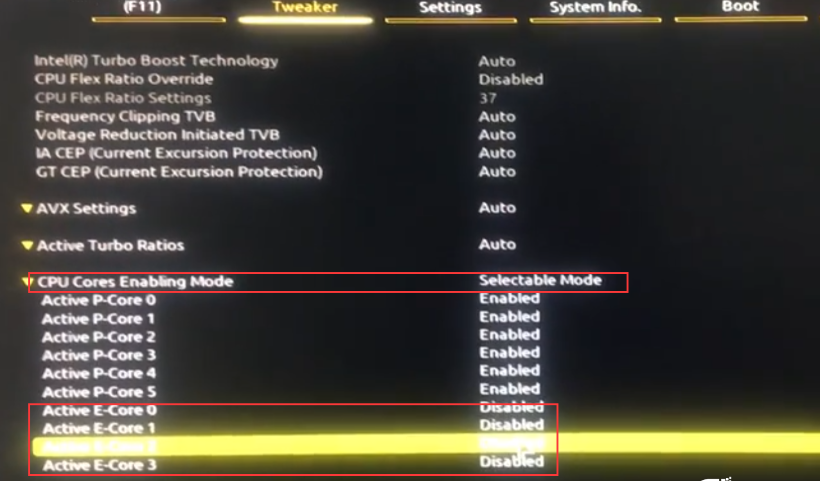
三、进入BIOS设置界面
要访问华硕主板的BIOS设置界面,您需要按照以下步骤操作:
重启计算机:按下电源按钮重启电脑,或者如果正在开机状态下,请选择安全关机后再重新启动。
进入BIOS:在出现华硕LOGO时迅速连续按压指定键(通常是Delete键或F2键)。不同的主板型号可能会有不同的按键组合,请参考产品说明书中的说明。
切换至高级模式(Advanced Mode):进入BIOS后,您可以看到一个简洁的初始页面。为了更方便地找到我们需要调整的选项,请点击屏幕下方的【F7】键,切换到高级模式视图。
四、定位并修改小核显设置
一旦进入了BIOS高级模式,接下来就是找到并修改小核显的相关设置。以下是具体的步骤指南:
导航至System Agent (SA) Configuration:
使用键盘方向键移动光标,直到选中左侧菜单栏中的【Advanced】标签页;
在展开的子菜单中寻找名为【System Agent (SA) Configuration】的项目,然后按下Enter键进入该设置页面。
调整Graphics Configuration:
Multi-Monitor Support:控制是否允许连接多个显示器。如果只使用单个显示屏,可以选择将其禁用以节省资源;
Initial Display Output:确定首次启动时默认使用的输出接口类型。通常应选择PCIe Slot,以优先考虑独立显卡;
Above 4G Decoding:开启此功能可以让操作系统正确识别超过4GB地址空间的内存设备,这对于高端显卡尤其重要;
IGPU Multi-Monitor:直接对应小核显的启用状态。将其设置为【Disabled】即可关闭集成显卡。
在【System Agent (SA) Configuration】页面内,继续向下滚动直到找到【Graphics Configuration】区域;
这里有几个关键选项需要关注:
保存并退出:
完成所有必要的更改后,按下键盘上的【F10】键,弹出提示框询问是否保存设置并重启计算机。选择【Yes】确认操作。
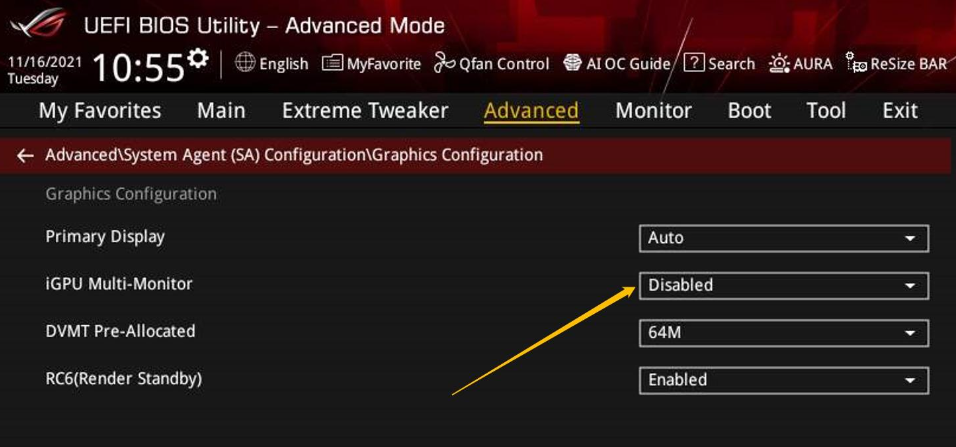
五、验证关闭效果
计算机重启后,可以通过以下方法验证小核显是否已被成功关闭:
检查设备管理器:打开Windows系统的设备管理器,展开【显示适配器】类别,观察是否存在名为Intel(R) UHD Graphics或其他类似名称的条目。如果没有发现这样的记录,则说明小核显已经被正确禁用了。
查看任务管理器性能监视:启动任务管理器,切换到【性能】选项卡,浏览各个硬件组件的状态。此时应该只能看到独立显卡的工作情况,而不再有额外的集成显卡信息。
六、注意事项与维护建议
尽管关闭小核显可以带来诸多好处,但也需要注意以下几点:
确保独显正常工作:在关闭小核显之前,请务必确认独立显卡已经正确安装并且可以正常使用。否则,可能会导致计算机无法显示画面的问题。
定期检查更新:随着时间推移,制造商可能会发布新的BIOS版本,其中包含了针对特定问题的修复补丁或改进措施。保持对最新发布的关注,并根据需要及时更新您的主板固件。
注意散热状况:关闭小核显后,CPU和独显的负载可能会增加,进而产生更多热量。因此,建议加强计算机内部的通风条件,必要时更换更高效率的冷却装置,以保证良好的散热效果。
灵活应对变化:未来如果有新需求或环境发生变化(如更换了不带内置显卡的新CPU),可以根据实际情况再次进入BIOS恢复小核显设置。
七、总结
通过上述详细的介绍,相信您现在已经掌握了如何在华硕主板上关闭小核显的方法。无论是为了提升系统性能还是优化资源分配,这一简单的操作都能够显著改善您的计算体验。当然,如果在实际操作过程中遇到任何困难或疑问,请随时查阅相关资料或咨询专业人士。希望本文提供的指导能够帮助您更加自信地管理和优化您的计算机硬件配置。
转载请注明来自扬名科技,本文标题:《华硕主板关闭小核显设置全解析:提升性能,优化系统资源分配》
标签:怎样关闭 华硕主板 核显
- 最近发表
-
- 戴尔电脑凯里显示错误的解决办法(戴尔电脑凯里显示错误的原因及修复方法)
- 华硕电脑蓝屏遇到未知错误的解决方法(探索华硕电脑蓝屏问题,解密未知错误的幕后原因)
- 电脑代码错误的排查与解决方法(探索代码错误的根源,全面解析解决方案)
- 电脑运行脚本错误的解决方法(解决电脑弹出运行脚本错误的有效措施)
- 电脑自动同步时间错误的原因与解决方法(探究电脑自动同步时间错误的几大原因及解决方案)
- 免费升级Win10系统版本的完全指南(如何利用WindowsUpdate获得最新的Win10系统升级)
- 技嘉BIOS设置恢复出厂设置教程(一步步教你轻松操作,快速回到初始状态)
- 如何通过Win10降级至Win7解锁教程(以win10降win7解锁教程为主题,帮助用户学会降级并解锁Win7系统)
- 电脑配置错误导致启动失败的原因与解决方法(电脑配置错误)
- 教程装机亮不了,问题解决方法大揭秘!(从装机到亮不了,一步之差的关键点是什么?)
- 标签列表
- 友情链接
-

